
Bár ma legyen egy zillion alkalmazásunk Azokhoz a mobileszközökhöz, amelyek lehetővé teszik minden típusú effektusok és szűrők alkalmazását, mint például a Vintage, mindig nagyon jó, ha manuálisan alkalmazhatjuk őket, ha arra a feladatra vállalkozunk, hogy megismerjük a fényképeinket személyes érintés.
Ebben a kiterjedt oktatóanyagban fényképet készítünk, amelynek sajátos árnyalatai vannak hangsúlyozza karakterét és évjárattá varázsolja Ez arra készteti a közösségi hálózatokat, ahol megosztja, hogy kedveljenek. Körülbelül 30 perc múlva rendelkezésedre áll egy teljesen módosított Vintage stílusú fotó, ha követed azokat a lépéseket, amelyeket megosztani fogok.
Hogyan alkalmazzuk a Vintage effektust fotóira az Adobe Photoshop segítségével
Olyan fényképet kerestem, amelyben van valami különös, például a modell mosolya, ami legyen vele tárgya hogy jól díszítse a kompozíciót, és olyan háttérrel rendelkezik, amely nagyobb összhangot teremthet az összes fényképezésben és a Vintage effektusban, amelyet alkalmazni fogunk.

Azt is el kell mondanom, hogy a bemutatóhoz van használt Adobe Photoshop CC-t.
- Az első az töltse le a fényképet hogy elvállaltam a bemutatót e kapcsolat
- Megnyitjuk a képet a Photoshop alkalmazásban, és belépünk a «Adjustments» panelre, és létrehozunk egy «Level Adjustment réteget»:
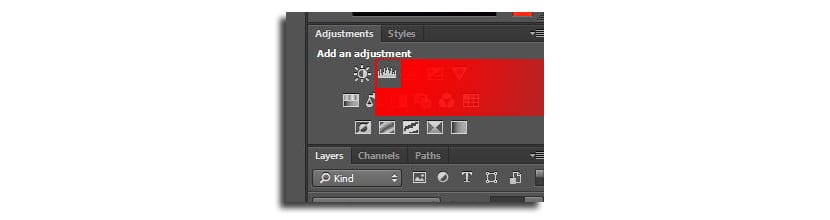
- Növeljük a fekete mennyiségét 8-ra, amint az az alábbi képen látható:
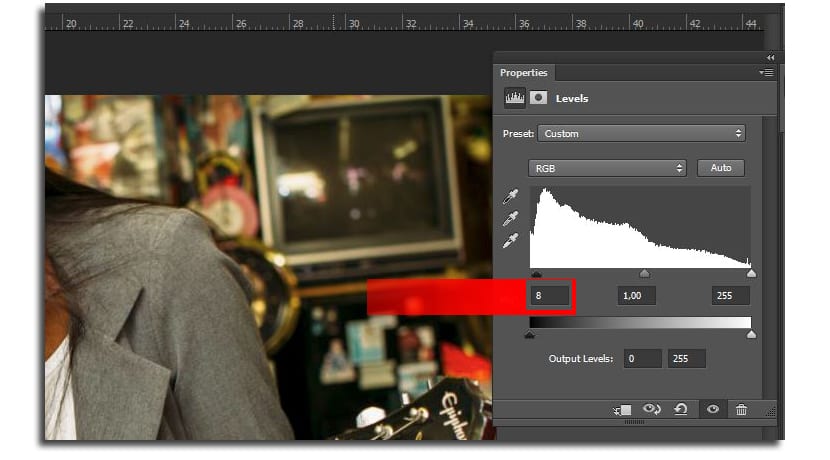
- Most lemásoljuk a réteget «Háttér»És áthelyezzük az összes réteg tetejére
- Jobb egérgombbal kattintunk az új rétegre a rétegek panelen, és kiválasztjuk a «Konvertálás intelligens objektummá«. Ez lehetővé teszi számunkra, hogy szükség esetén könnyen áttekinthessük vagy kijavítsuk a legközelebb alkalmazott hatásokat.
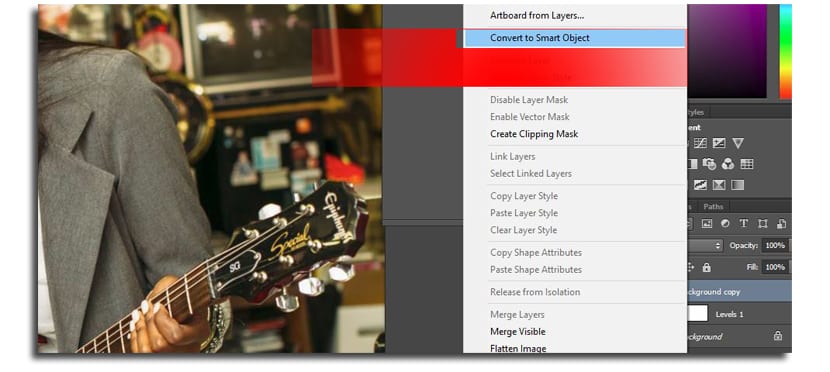
- Most növelni fogjuk a kép vonalvastagságát és kontrasztját, így fogunk alkalmazza a High Pass szűrőt a létrehozott új réteghez. Válassza a Szűrő> Egyéb> High Pass lehetőséget

- A 14-es sugara és kattintson az «Ok» gombra

- Most meg kell változtatnunk a réteg módot «Borítás»A fénykép néhány aspektusának hangsúlyozása a képen látható módon:
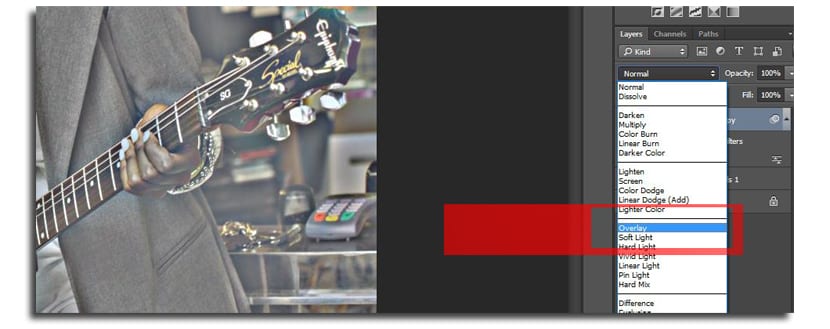
- A következő dolog a réteg háttér kontrasztjának csökkentése. Fogunk Réteg> Új beállító réteg> Fényerő / Kontraszt
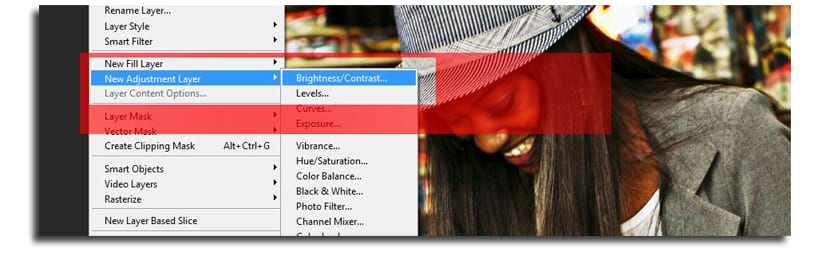
- A kontraszt beállítását -20-nál alkalmazzuk
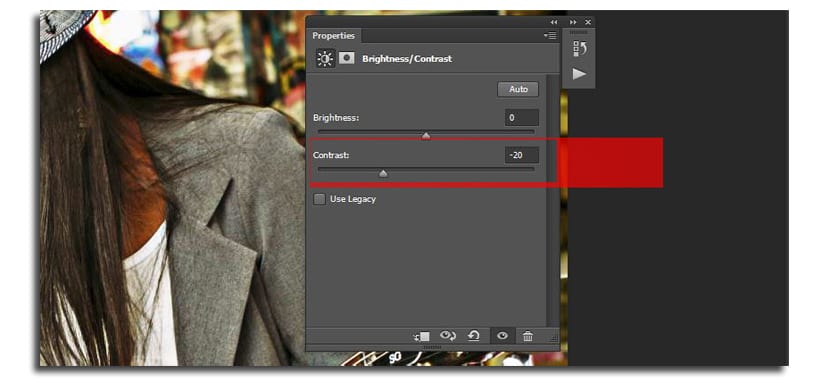
- Most hozzáadjuk a új réteg a „görbék” a «Beállítások» panelről a képen látható módon:
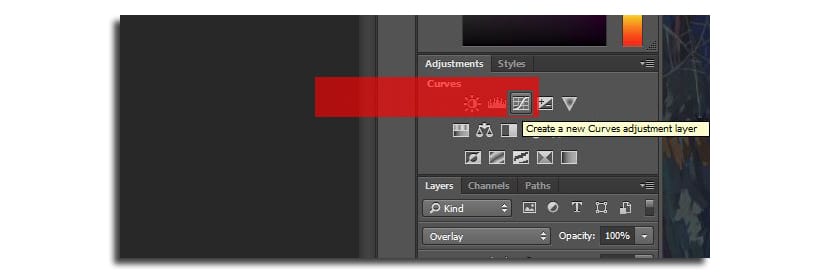
- Most külön-külön kell manipulálnunk az egyes csatornákat. Neki Piros folyosó Növeljük a világos tónusokat, és csökkentjük a sötéteket egy ívelt alakzat használatával úgy, hogy egy 25% -os pontot hozunk létre, egy másik pedig 75%. A kép tökéletesen mutatja:
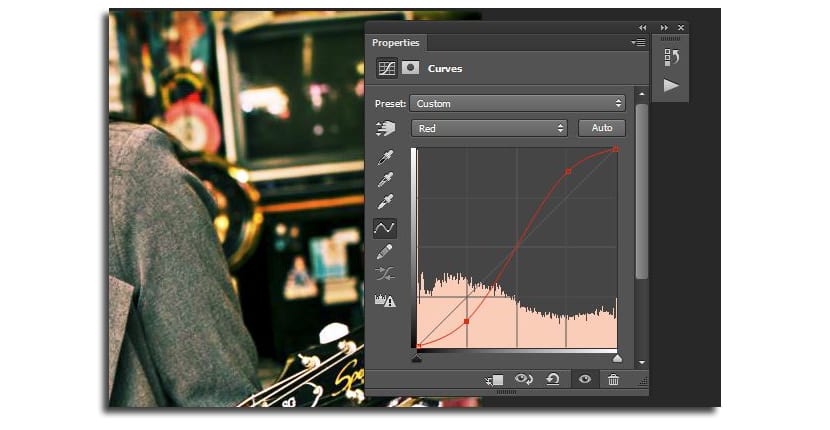
- A zöld csatornánál ugyanúgy járunk el, mint a piros csatornán, és csak a kékre a világos tónusokat 75% -ra, a sötéteket 25% -ra emeljük. A kép törlése:
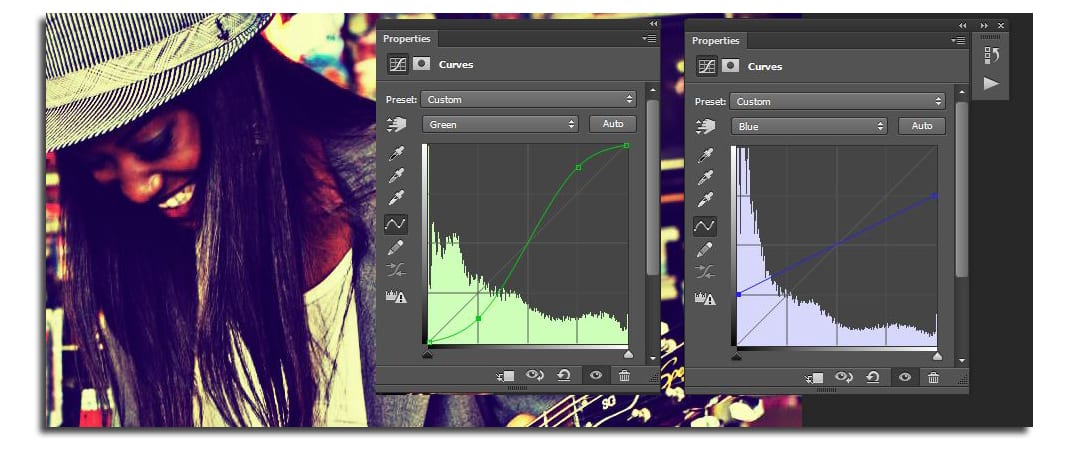
- Most feltöltjük a réteget «Háttér másolat»Mindenekelőtt a csúcsra
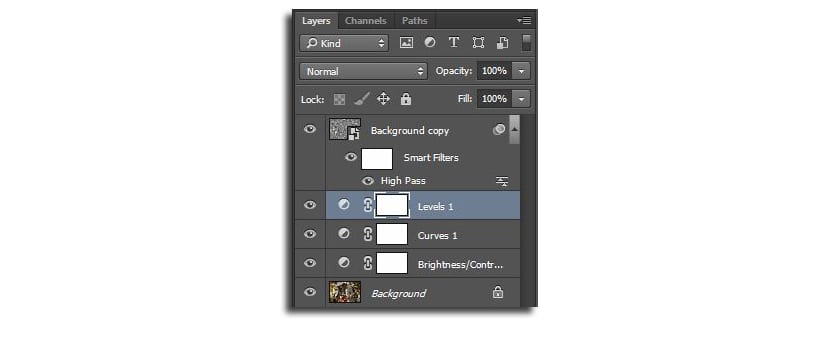
- A következő dolog az alkotás egy réteg a «Szintek» réteg tetején és töltse ki bíborvörös színnel az R255, G0, B255 értékekkel

- Megváltoztatjuk a réteg mód «Képernyő» és az opacitást (Opacitást) 6% -ra csökkentjük. Ezzel az érhető el, hogy egy kis meleget ad a Vintage effektushoz.
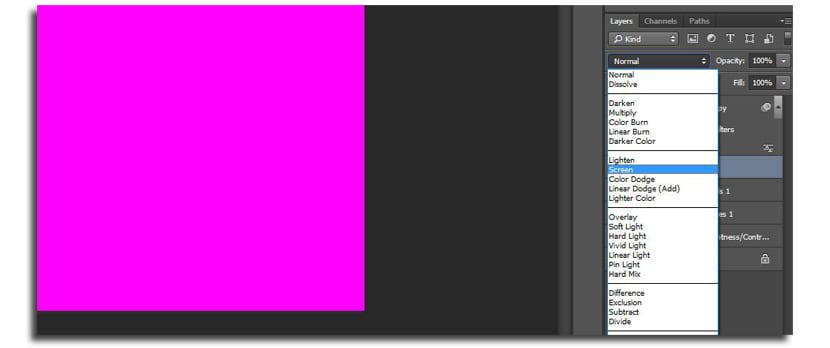
- Válassza ki a "Háttér" réteget, és adjon hozzá egy színárnyalat / telítettség beállító réteget Réteg> Korrekciós réteg hozzáadása> Árnyalat / Telítettség. Az ablakban a telítettség csúszkát toljuk -20-ra. Ez fehéríti a képet anélkül, hogy csökkentené a korábban hozzáadott meleget
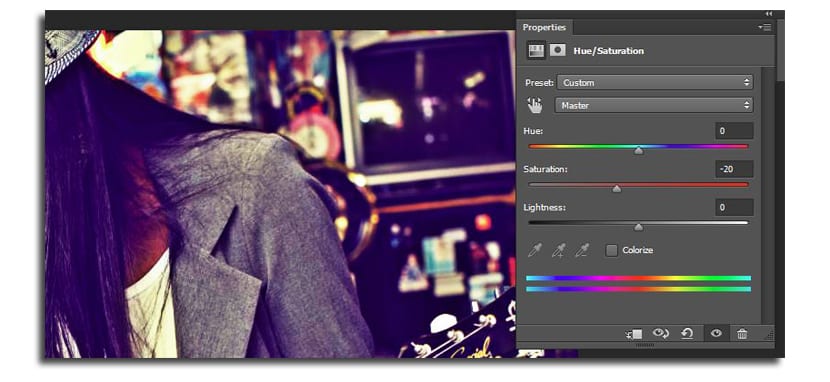
- Megismásoljuk a Háttér réteget és kijelöljük Szűrő> Zaj> Zaj hozzáadása. Itt a kép méretével arányos összeget használunk. Az ebben az oktatóanyagban használt kép szélességének mérete 1024 pixel, ezért 4.0 százalékot használunk. Ha a kép 2048 lenne, akkor 8.0 lenne ... 4-szeres többszöröse
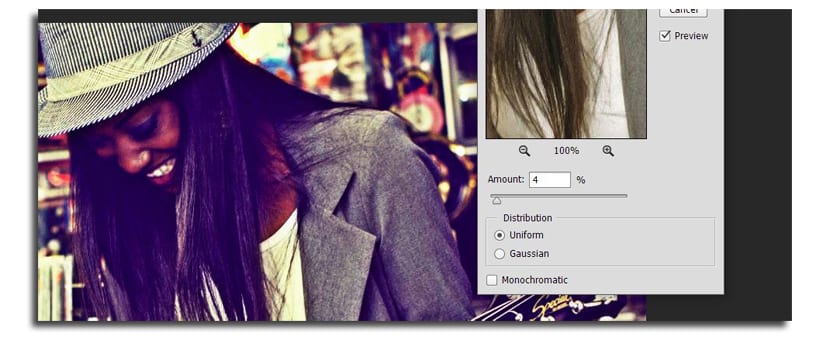
- Biztosítanod kell ezt Az egyenruha aktív és monokróm sz
- Most a kiválasztott zajréteg mellett mi választunk Szűrő> Lencse javítása. Az ablakban az Egyéni lapot választjuk, a Matrica részben pedig csökkentjük az összeget -100-ra, és a Midpoint-ot +35-re emeljük.
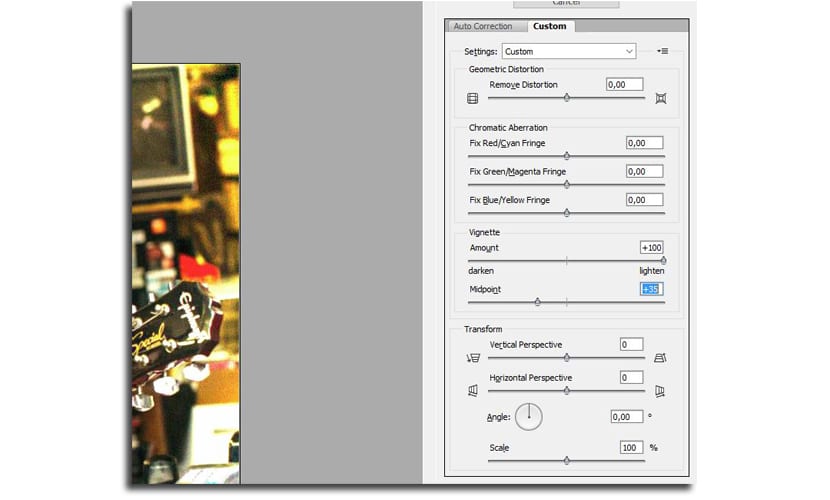
- Nekünk van sorolja fel a képet a Vintage hatással, amint láthatja:

Hagyunk neked egy bemutató fénykép színezéséhez a Photoshopban.